© 2015-2022 Delans | Все права защищены
Авторизация и начало работы в Delans Курьер
Авторизация в приложении
Водитель загружает на телефон приложение Delans Курьер. При открытии приложения есть два способа входа:
- Ввести номер телефона водителя, который создан и в базе 1С. После чего нажимает на кнопку Войти.
- Из базы предоставить водителю QR код. Тогда водитель нажимает на иконку QR кода и сканирует его.
Скриншот 1. Авторизация в приложении курьера по телефону
Скриншот 2. Авторизация в приложении курьера по QR коду
Начало работы в приложении
На начальной странице в первую очередь водитель выбирает дату, в которую будет осуществлять доставку и нажимает Готово.
Скриншот 3. Выбор даты в приложении курьера
После выбора даты отображается список распоряжений, которые водитель должен выполнить.
Распоряжения, которые были выполнены, отображаются иконкой зеленого цвета. Те, что не выполнены - красного.
Распоряжения, которые были выполнены, отображаются иконкой зеленого цвета. Те, что не выполнены - красного.
Скриншот 4. Список распоряжений на доставку в приложении
Обозначение иконок:
- Точка погрузки на складе, которая еще не была посещена
- Водитель прибыл на загрузку и ТС было загружено
- Точка доставки, которая еще не была посещена
- Доставка выполнена
- Простой





